对于有强迫症的人来说,每次看到电脑桌面上的文件、程序、图片排布的乱七八糟的,心里就会觉得非常烦躁,所以有一个软件就是强迫症的刚需,就是这款酷呆桌面绿色版,它的英文名也叫Coodesker,这是一款非常好用的桌面整理软件,它不仅颜值高内存还小,完全不会占系统的内存,而且使用起来非常简单,桌面的整理效果也显然易见,下面有使用酷呆桌面的前后对比,一眼就可以看出差别。酷呆桌面的功能也比较丰富,开启它之后可以看到电脑屏幕右上角有个小盒子,你的图片、文件、压缩文件等其他都整理到里面了,桌面立马就变得很干净。你也可以自己创建一个盒子,把自己需要的东西添加到盒子里面,开启和关闭都很方便,也能帮助大家提高工作效率。它还有备份、隐藏、映射等功能,快来下载试试吧!
不知道酷呆桌面怎么下载的朋友可以来48软件下载下载酷呆桌面(Coodesker)免安装版,无需安装,打开即可使用!
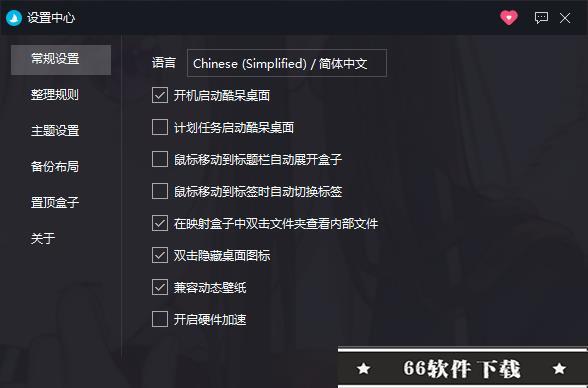
酷呆桌面好不好用
1.整理桌面桌面空白处右键菜单点击整理桌面进行桌面整理。您也可以在常规设置中勾选自动整理新增文件(程序启动时)进行新增文件自动整理。
2.整理映射盒子
映射盒子空白处右键菜单点击整理盒子可以按规则整理映射盒子。
3.自定义整理规则
打开设置对话框, 点击自定义分类, 您可以勾选复选框或者双击标题、关键字、后缀名来设置您自己的规则。
4.创建盒子
桌面空白处右键菜单点击创建盒子或者创建映射盒子进行盒子创建。桌面空白处右键菜单或者点击右上键菜单按钮, 然后点击创建盒子或者创建映射盒子可以在盒子中创建新盒子。
5.重命名
双击标题栏文字区域可以编辑盒子名称,您还可以在盒子空白处右键菜单或者右上角点击菜单按钮, 选择重命名盒子。
6.调整大小
点击并拖拽盒子边缘或者标题栏可以移动和改变盒子大小。
7.查看方式
点击右上角菜单按钮,鼠标移动到查看菜单, 可以选择图标大小以及文件列表显示。
8.合并盒子
点击并拖拽盒子标题栏区域,然后移动到目标盒子上方,释放鼠标,可以合并盒子。
9.分离盒子
盒子空白处右键菜单点击脱离组合盒子可以将盒子从组合盒子中分离。点击右上角菜单按钮,选择分离组合盒子可以将组合盒子进行分离。
10.快速隐藏桌面图标
您如果想快速隐藏桌面图标, 首先, 桌面空白处右键菜单,鼠标移动到查看菜单,勾选,然后双击桌面的空白处就可以快速隐藏桌面图标,再次双击就可以显示桌面图标。
11.备份
空白桌面处右键菜单点击导出可以保存当前的桌面布局, 当然您也可以点击导入恢复之前保存的桌面布局。
酷呆桌面怎么用
1.在48软件下载下载解压酷呆桌面绿色版可得到32位和64位免安装文件;
2.打开文件夹,双击coodesker-x64.exe应用程序就可以启动酷呆桌面;
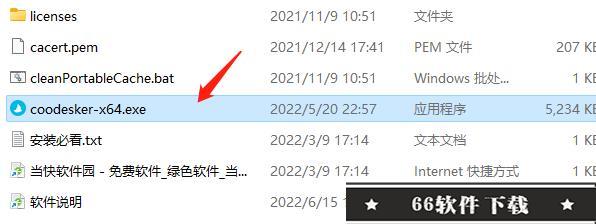
3.这是启动前的桌面,可以看出杂乱无章;

4.这是启动后的桌面,可以看出整理的井然有序;

5.你还可以新建其他的盒子,桌面任意位置鼠标右击,在酷呆桌面选择创建盒子;
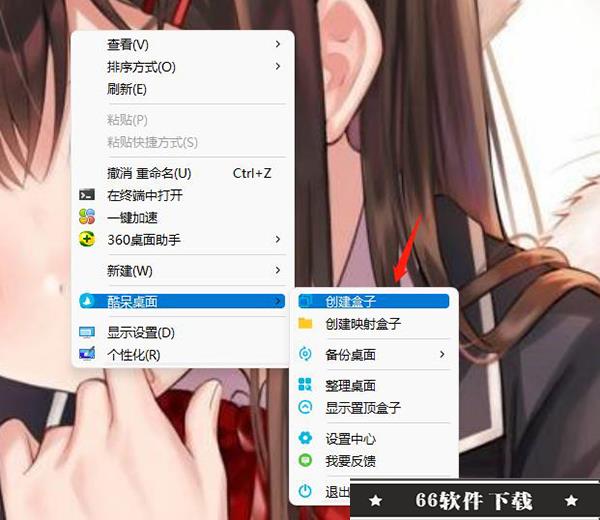
6.将程序拖动到盒子里就可以进行管理;
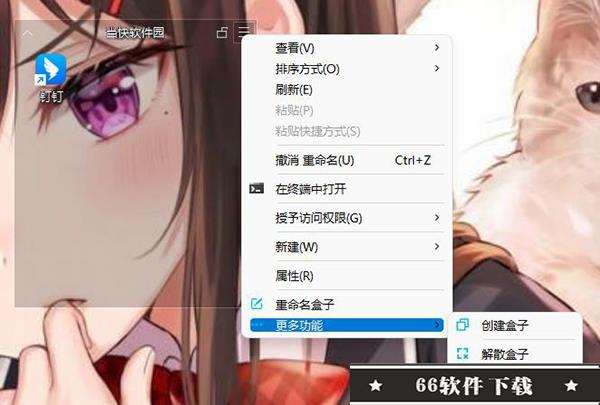
7.点击右上角锁定盒子,盒子就固定在桌面上;
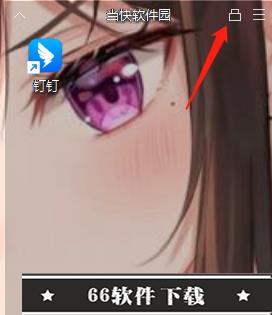
8.想要删除这个盒子的话点击右上角的菜单,选择解散盒子;
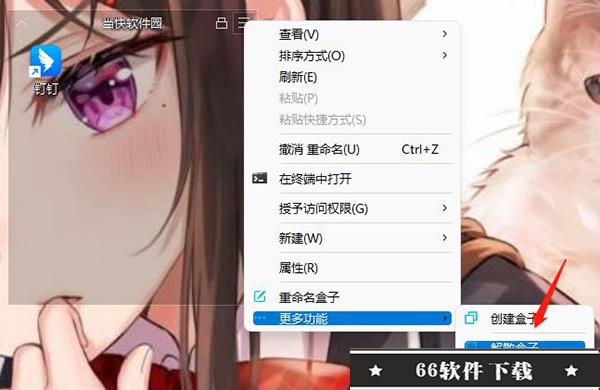
9.进入设置中心还可以设置主题、设置整理规则之类的。
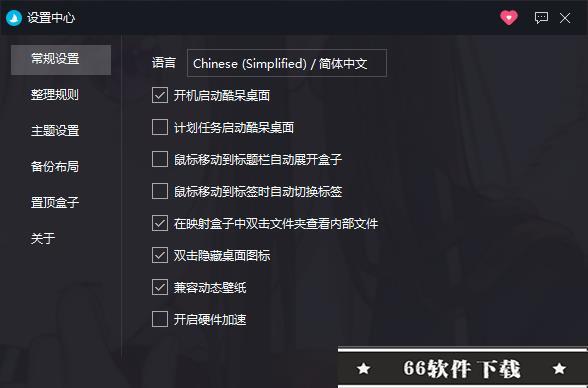
酷呆桌面怎么卸载
1.如果不想使用酷呆桌面,免安装卸载的方法也很简单,鼠标右击,点击酷呆桌面,选择退出酷呆桌面;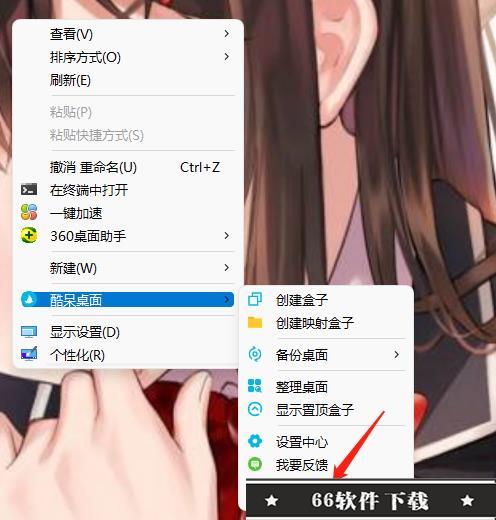
2.点击退出即可。
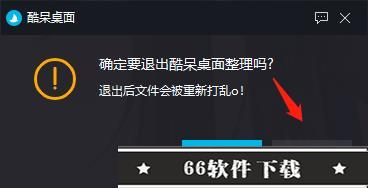
热门点评:
:
酷呆桌面不得不说,它是业内的良心软件,软件的上手很简单,无需你有特别专业的知识,也是可以很轻易的进行上手,就算你没有专业人员精湛的技术,那么也是可以完全驾驭它的。
酷呆桌面其他版本下载
图像处理哪个好
-
Vectorworks 2022 SP0 中文破解版(附破解教程)

123MB | 中文
-

995MB | 中文
-
Burp Suite 2022 中文破解版(附图文激活教程)

554MB | 中文







 Fr
Fr An
An Br
Br LR
LR Au
Au Premiere
Premiere Prelude
Prelude Character
Character AE
AE ps
ps